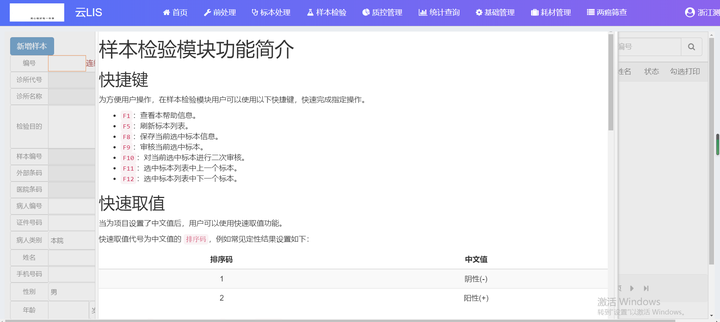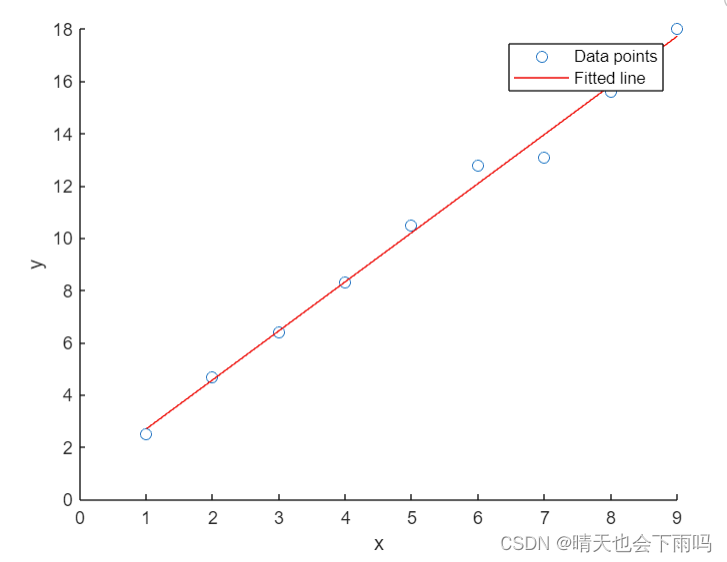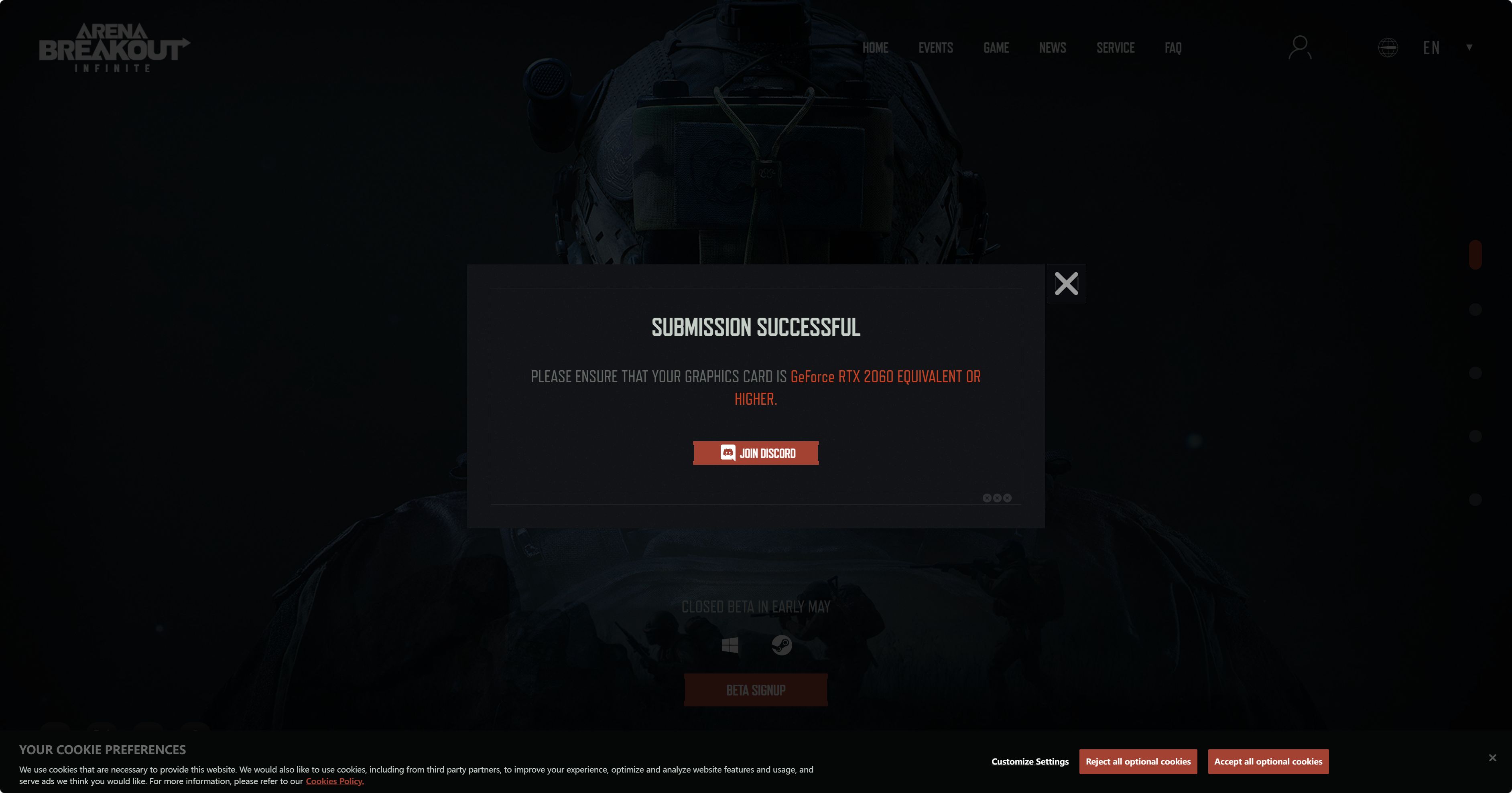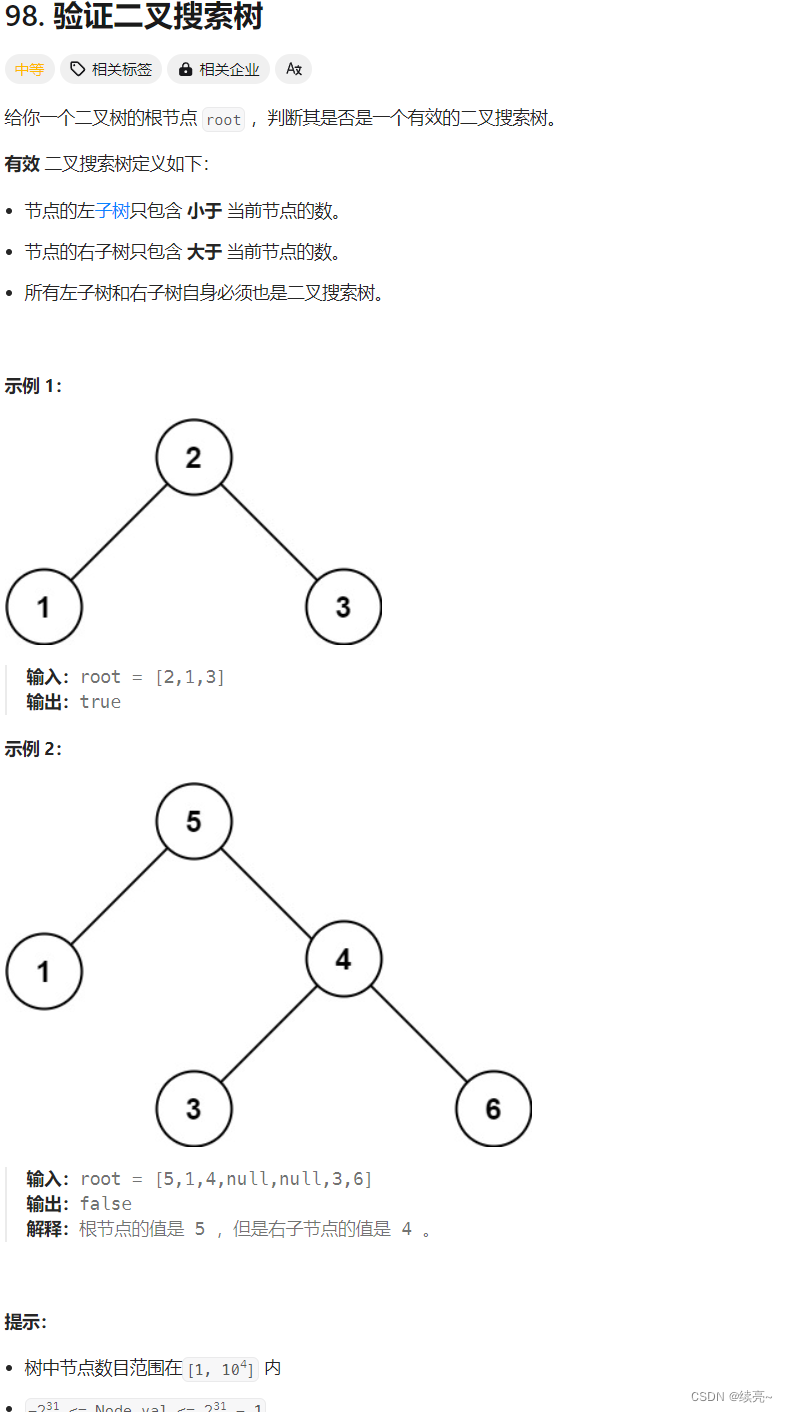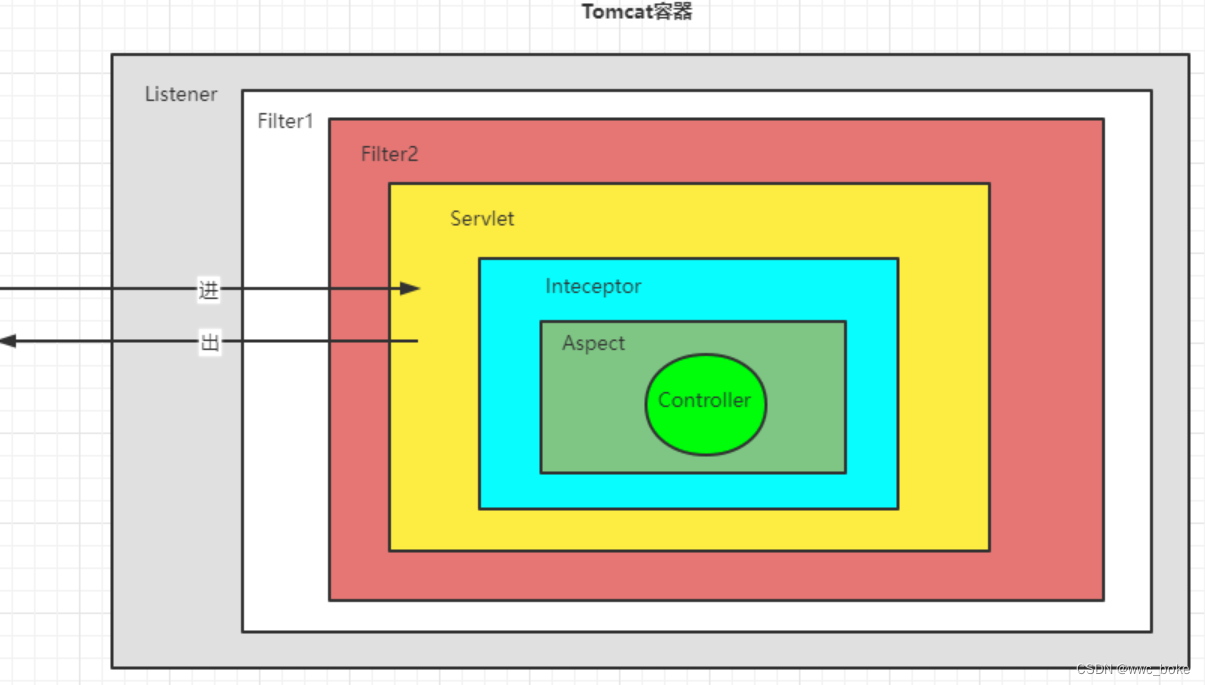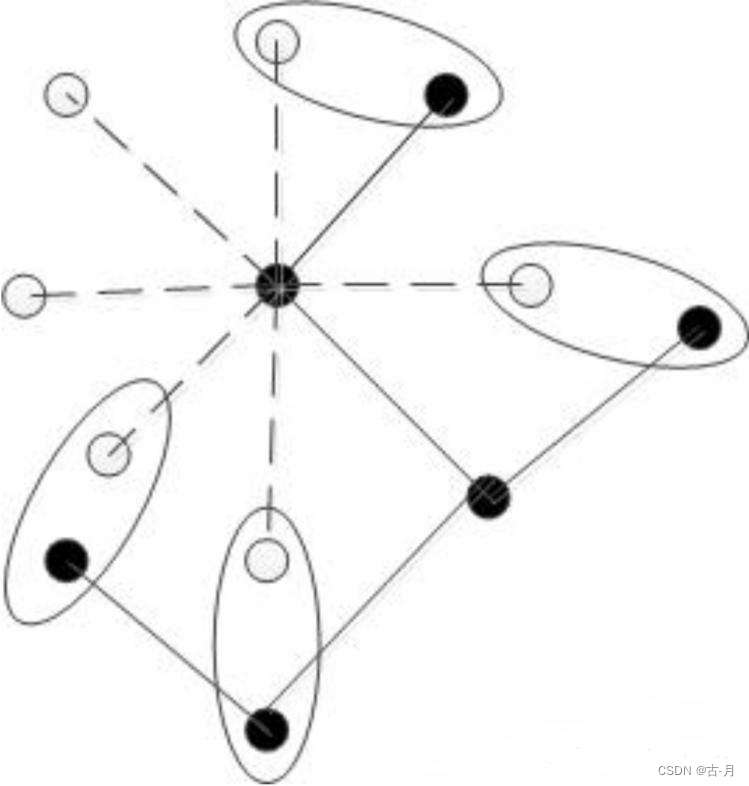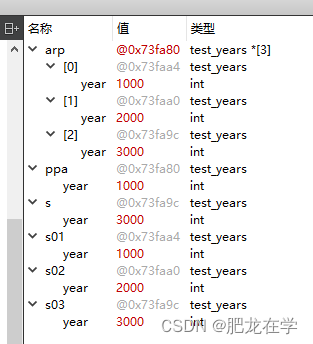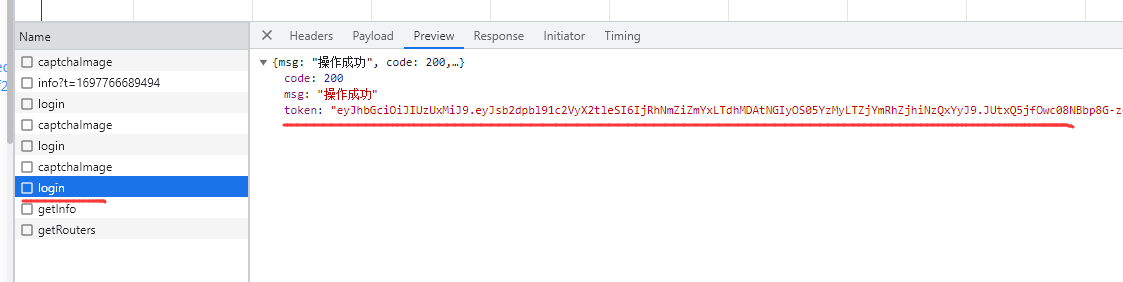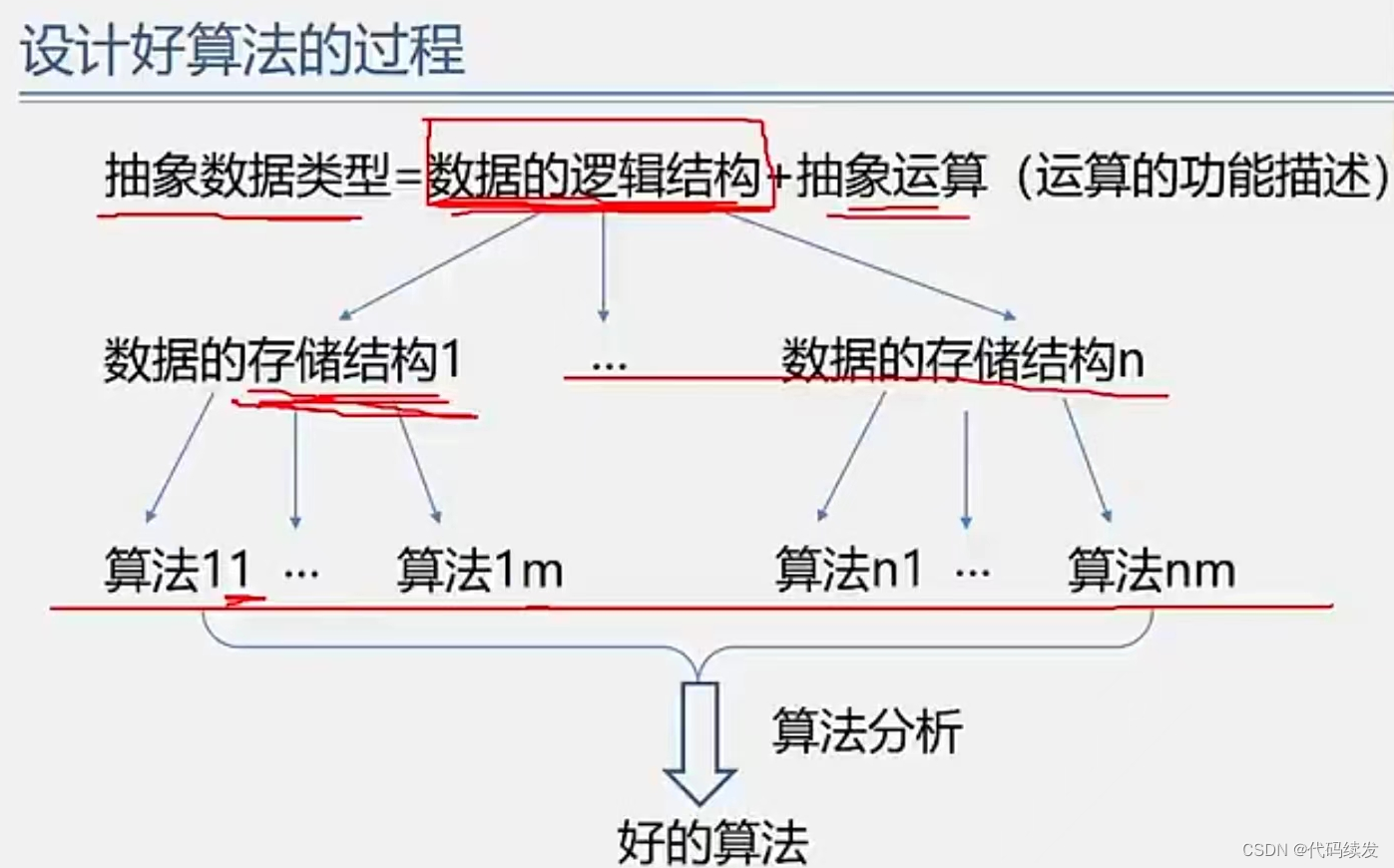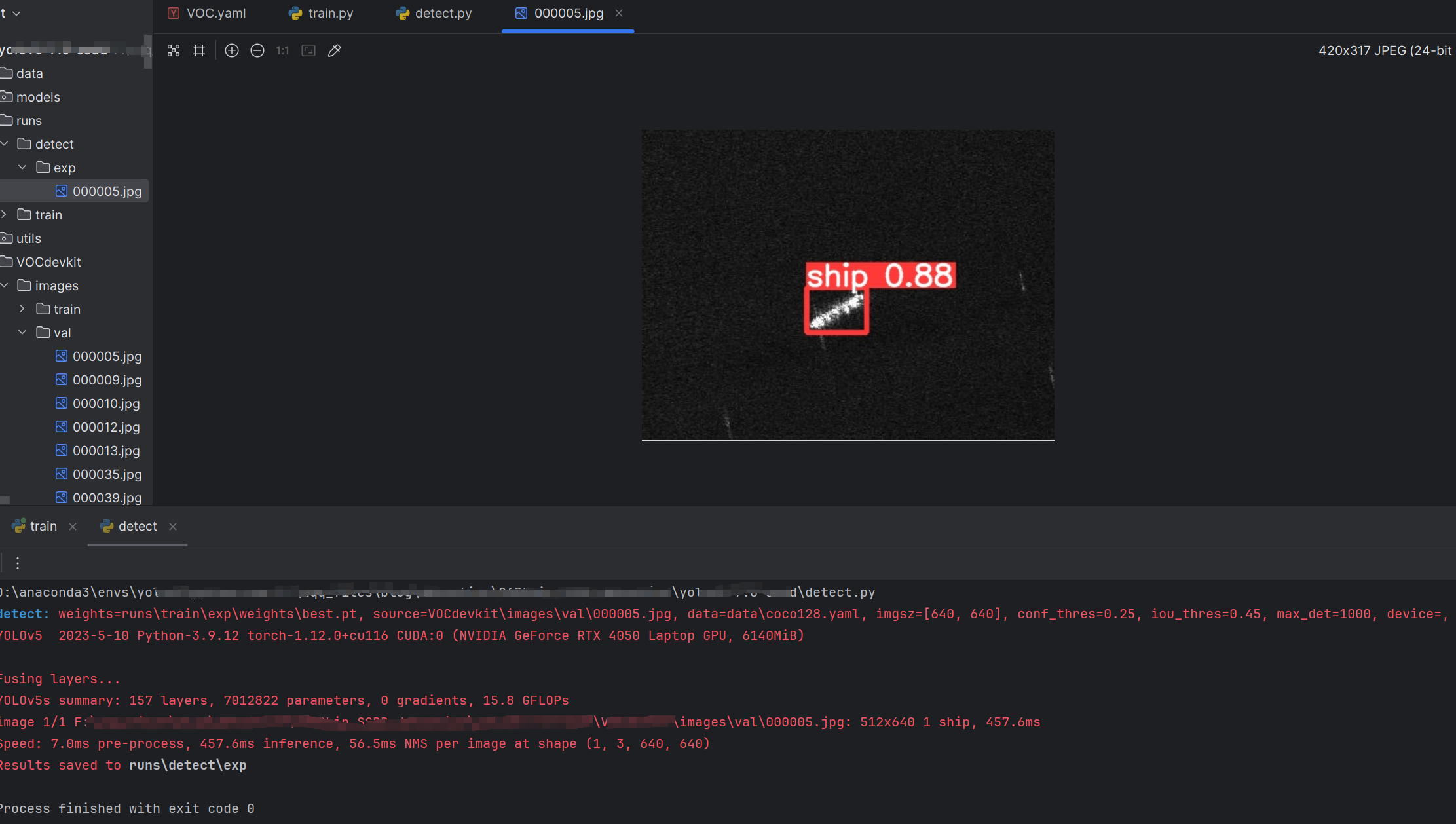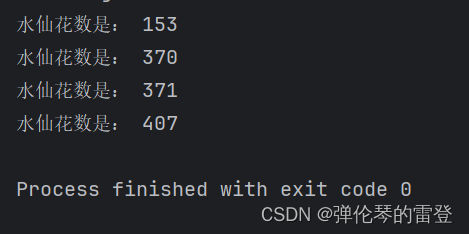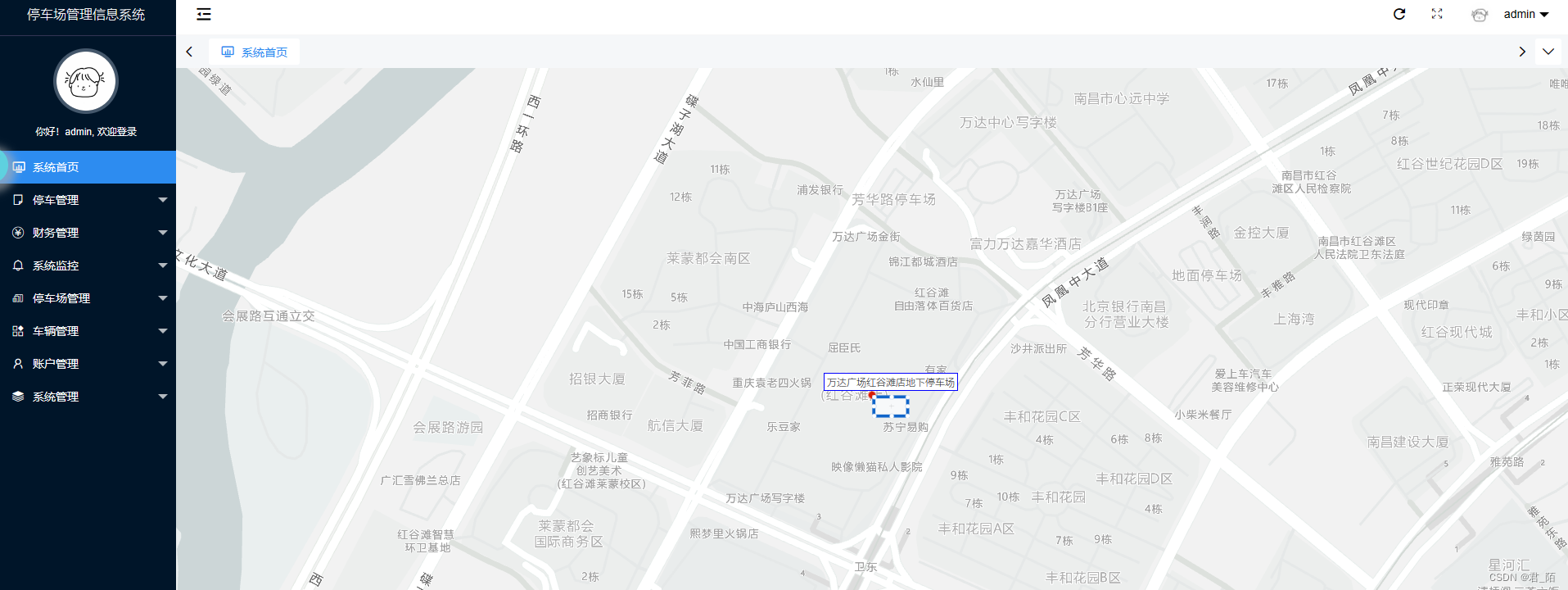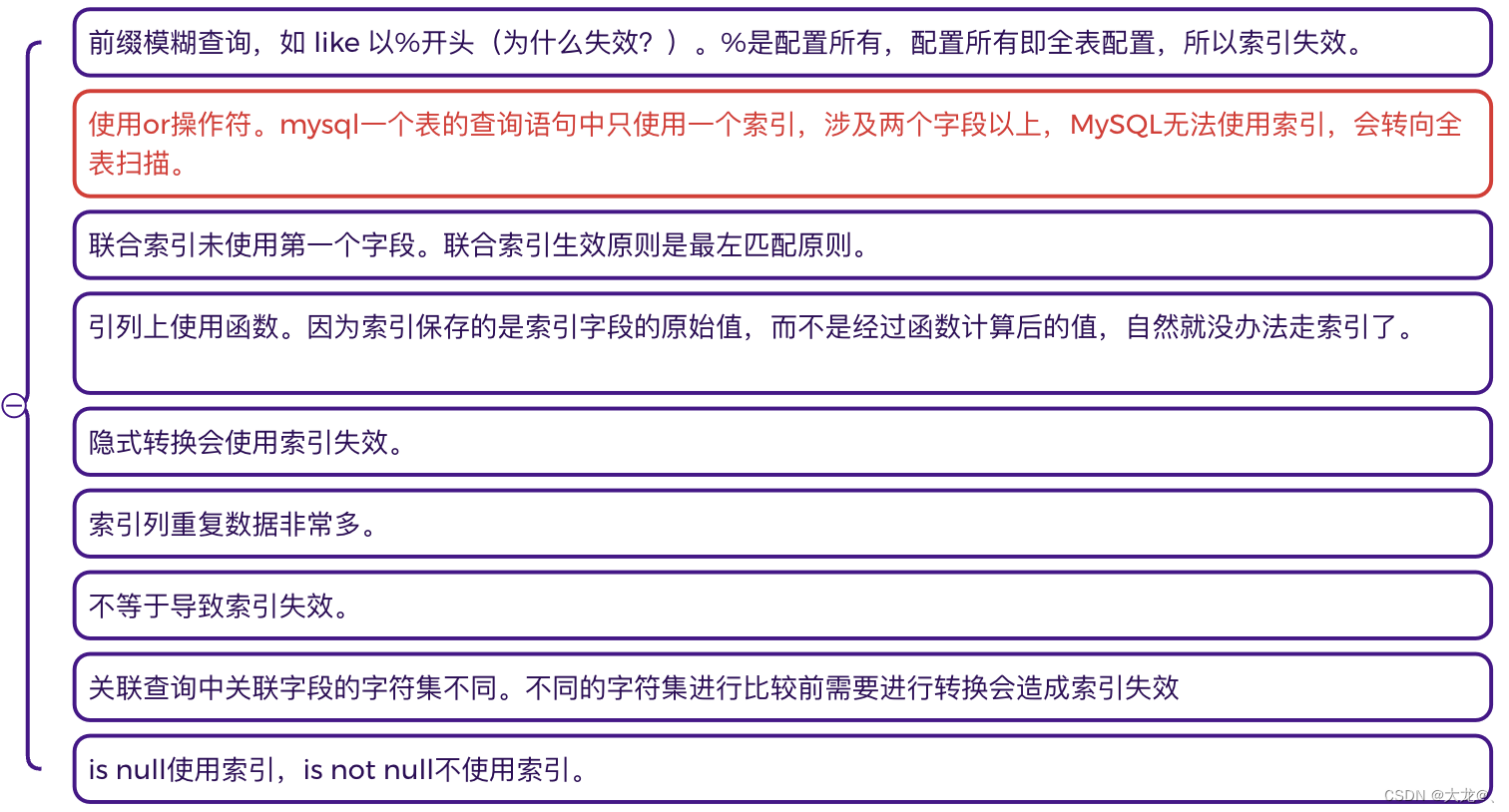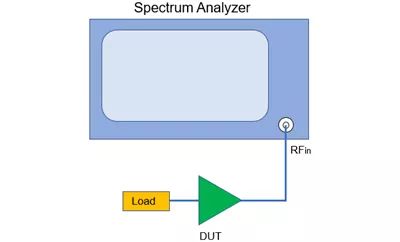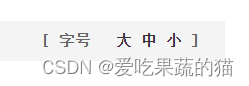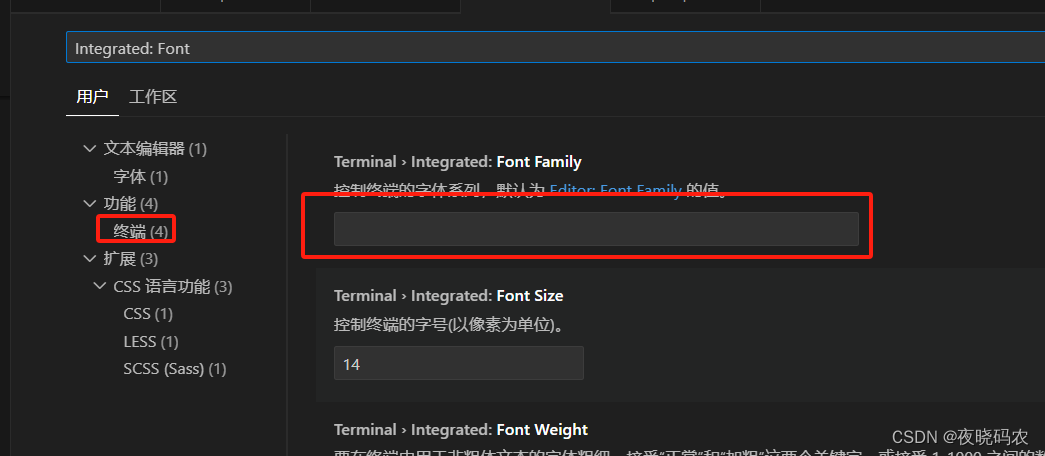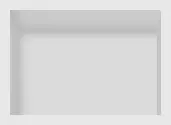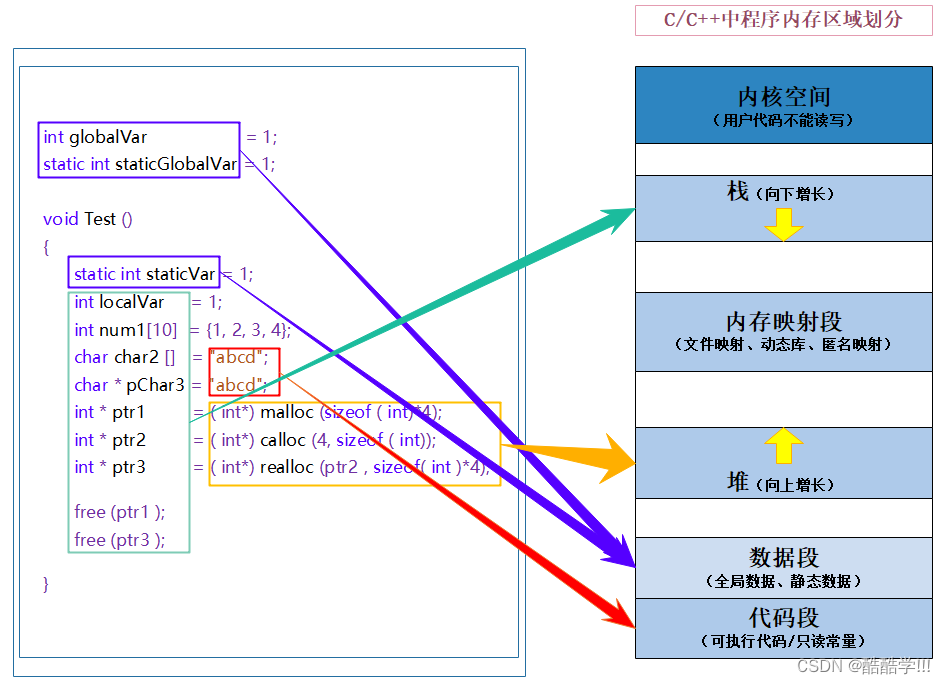在上一篇文章里面,我们实现了一个简单的火球术,创建了火球术的火球,以及能发射它的技能。很简陋,在技能触发的时候,直接在武器的位置生成火球发射出去。在一篇文章里,我们要实现使用技能时,角色会播放攻击动画,然后再某个动画帧,将火球发射出去。
所以,我们要使用播放蒙太奇动画来实现动画覆盖,以及动画通知来实现角色手向前攻击时触发火球射出。
播放动画
首先,我们要在技能蓝图里面,在激活蓝图后,使用PlayMontageAndWait节点去播放动画。
我们要实现在释放技能时,播放角色动画,需要使用到技能内置的节点,它是专门用于在技能内使用的版本。
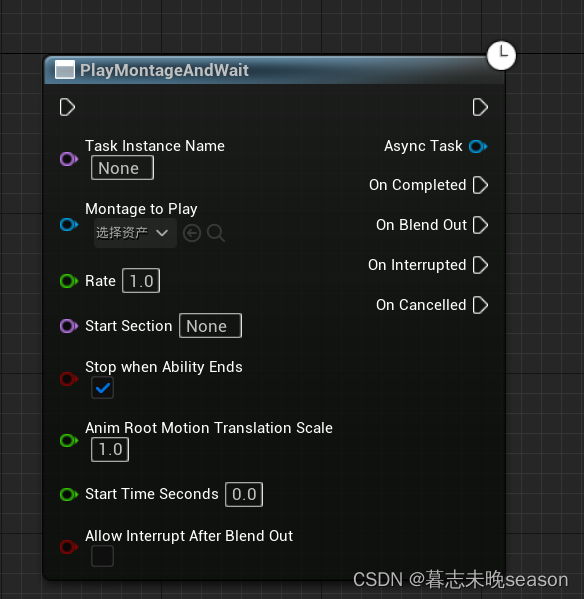
先找到对应的动画序列,
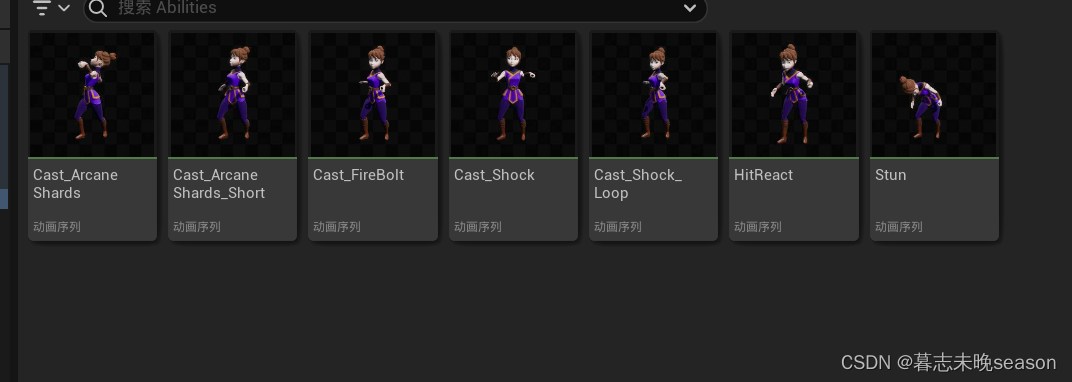
创建对应的蒙太奇
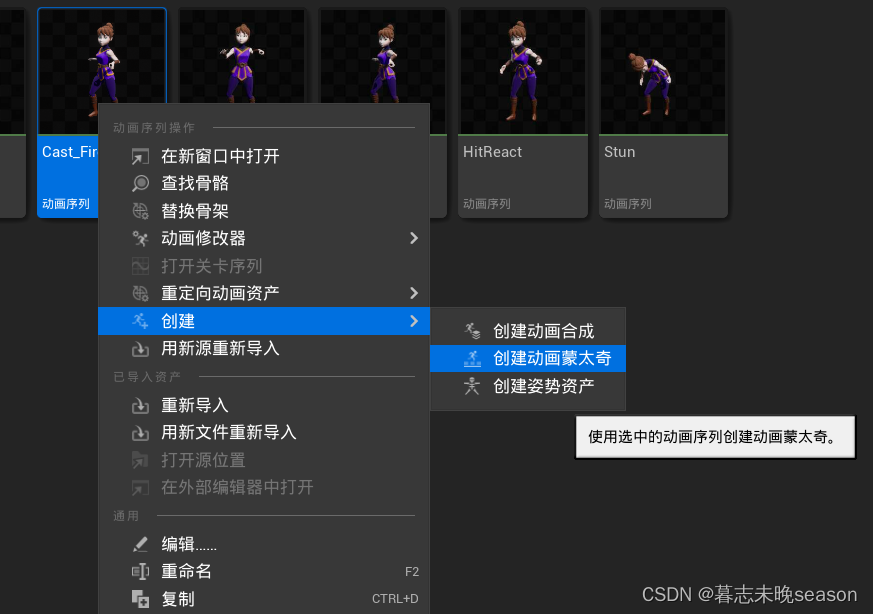
它需要指定插槽,我们这里使用了默认插槽。
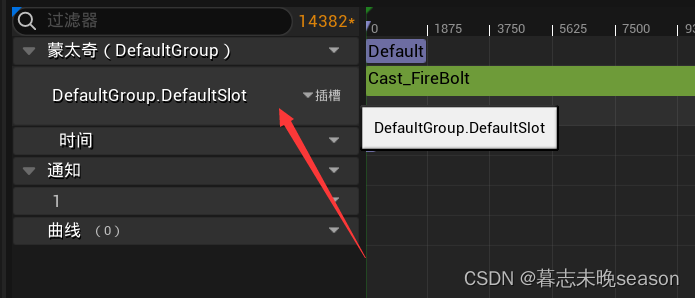
并且你ABP里面,需要设置对应的插槽,这样,插槽前面的动画输入后,会应用插槽内播放的蒙太奇动画,然后混合输出。
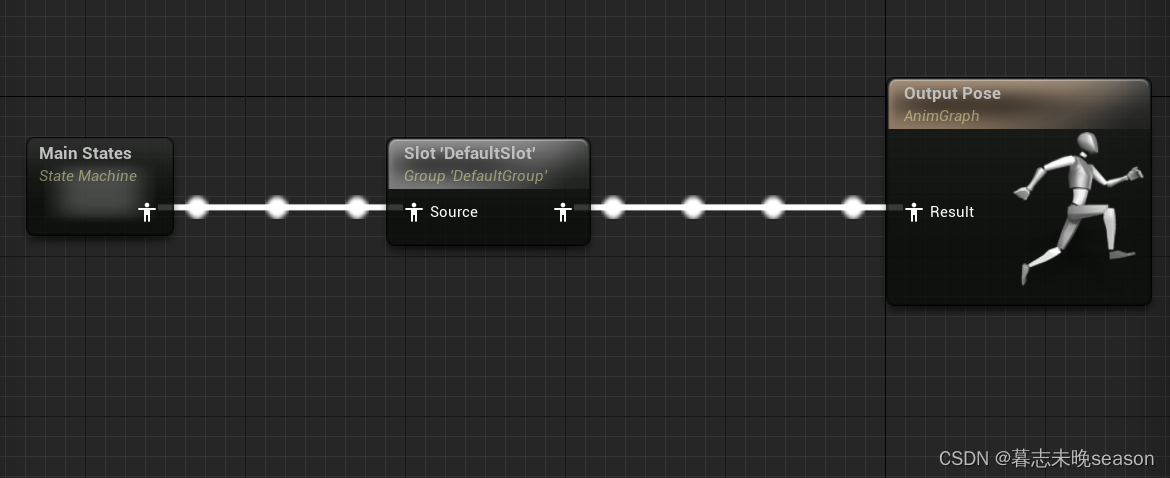
在技能中,设置对应的蒙太奇动画
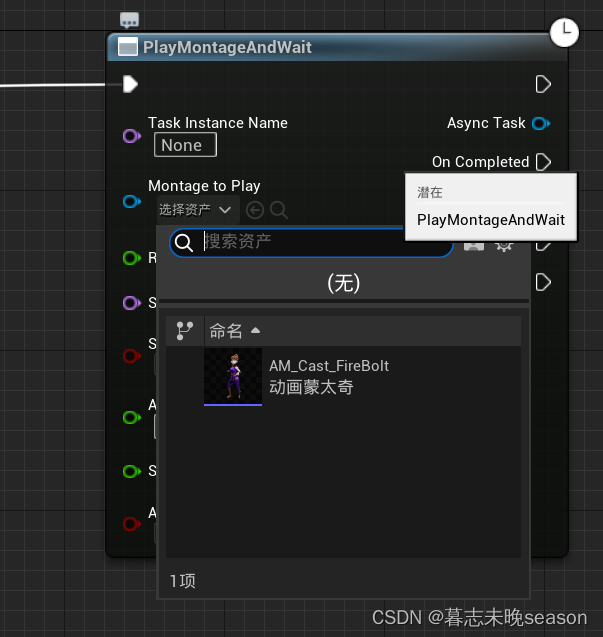
我们可以查看一下播放蒙太奇后面的播放顺序,大家也可以想一想它的执行顺序是怎么样的。
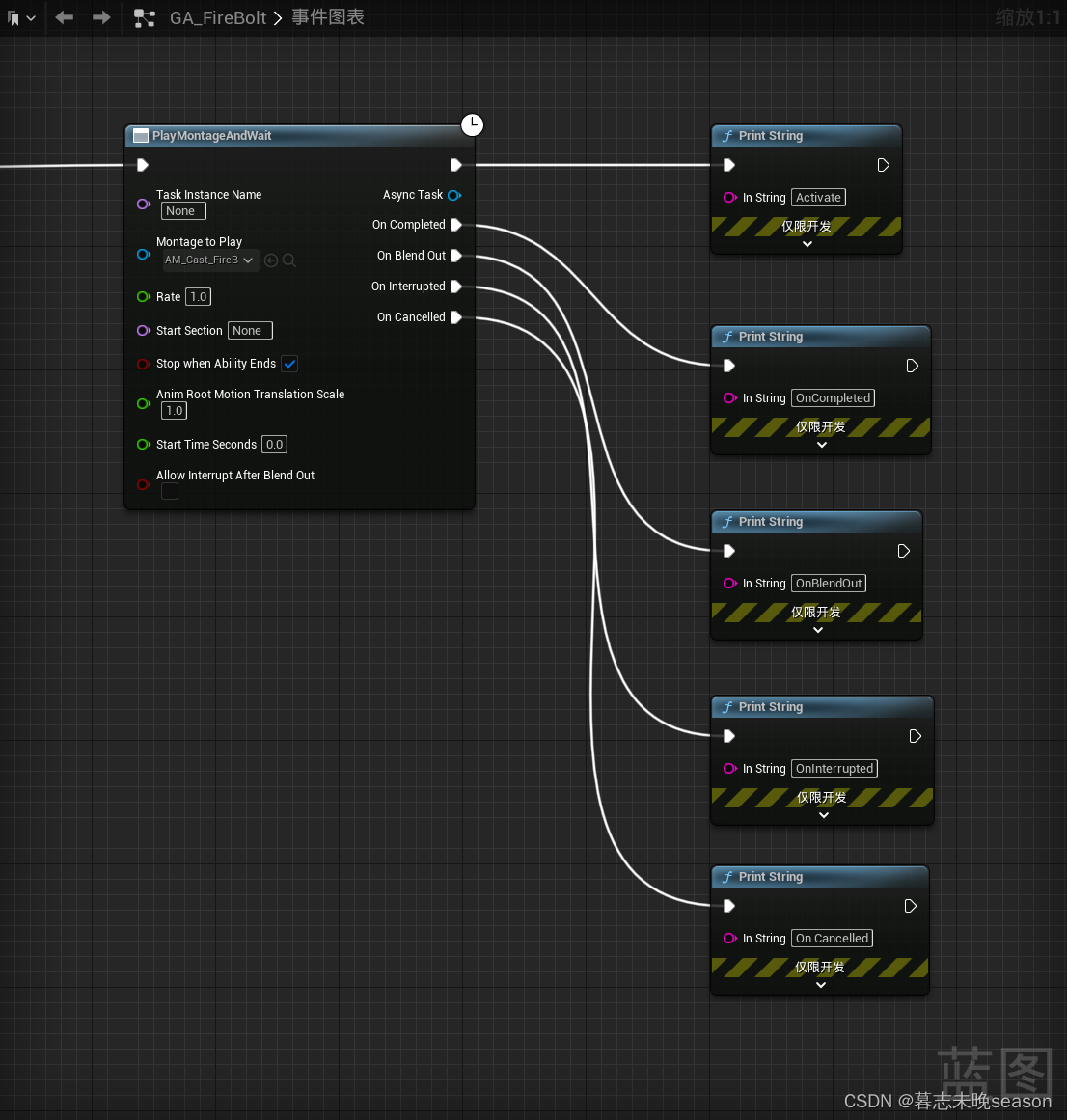
如果一个蒙太奇正常播放完成,Activate不是异步的在技能触发后会直接执行,BlendOut(混出)在蒙太奇播放快播放完成,防止动画直接切换的混合时间,所以是第二个,混合完成后,则触发完成。
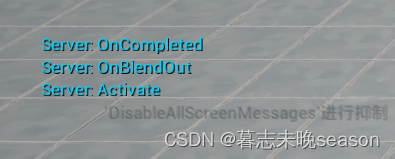
如果想知道UE里面是如何实现这个Task类的,我们可以在代码编辑器里面查看,比如在rider里面,双击Shift键,搜索
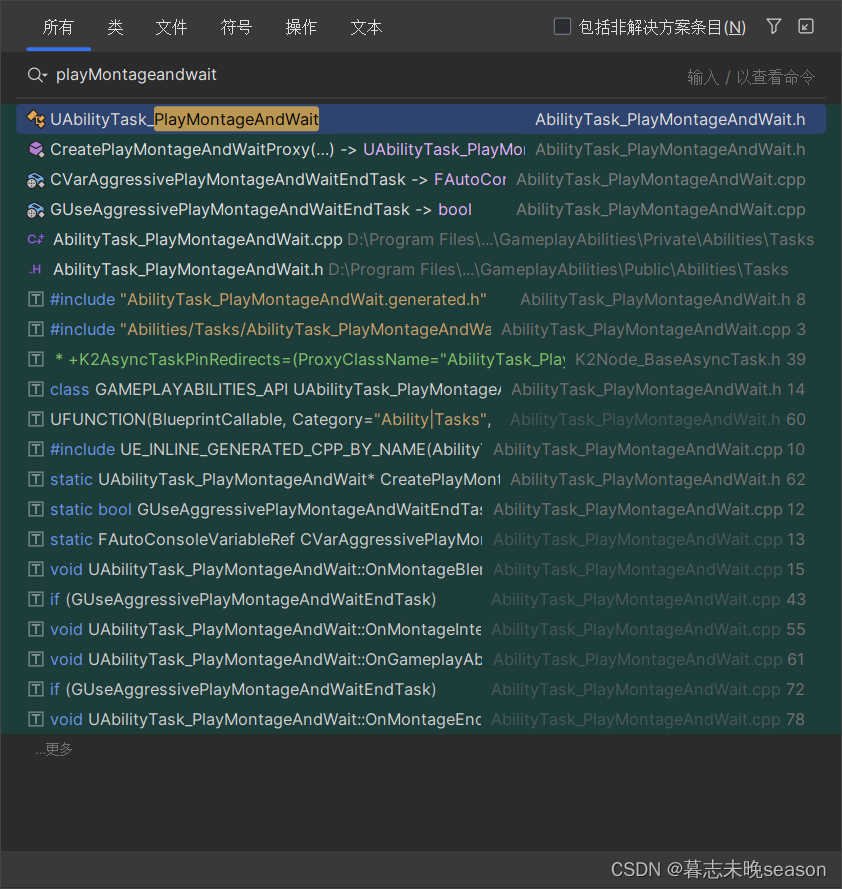
这个类推荐大家都自己看看,学习一下如何制作自定义的Task类,下面我简单讲解一下
类里面是将CreatePlayMontageAndWaitProxy作为一个蓝图可以调用的函数
meta = (…): 这部分包含了关于函数的元数据,这些元数据可以控制函数在蓝图编辑器中的显示和行为。
DisplayName=“PlayMontageAndWait”: 这定义了函数在蓝图编辑器中的显示名称。这可以是与函数实际名称不同的字符串,以便在蓝图中更容易理解其用途。
HidePin = “OwningAbility”: 这告诉蓝图编辑器隐藏名为"OwningAbility"的引脚(即输入参数)。在蓝图中创建节点时,这个参数将不会作为一个可连接的引脚出现,但函数内部仍然可以访问它。
DefaultToSelf = “OwningAbility”: 当在蓝图中创建此函数的节点时,如果未明确连接"OwningAbility"引脚,它将默认使用当前蓝图实例(通常是当前激活的能力或组件)作为此参数的值。
BlueprintInternalUseOnly = “TRUE”: 这意味着这个函数是为蓝图系统的内部使用而设计的,可能不适合在普通的蓝图逻辑中使用。它通常用于为蓝图提供底层支持或实现特定功能,而不是直接供设计者使用。
/**
在角色上开始播放一个动画组合,并等待其播放完毕
如果StopWhenAbilityEnds为true,当能力正常结束时,此动画组合将被中止。当能力被明确取消时,它总是会被停止。
在正常执行过程中,当动画组合混合退出时,会调用OnBlendOut;当动画组合完全播放完毕时,会调用OnCompleted
如果另一个动画组合覆盖了此动画组合,则会调用OnInterrupted;如果能力或任务被取消,则会调用OnCancelled
@param TaskInstanceName 设置以覆盖此任务的名称,以便后续查询
@param MontageToPlay 要在角色上播放的动画组合
@param Rate 更改播放动画组合的速度,使其更快或更慢
@param StartSection 如果不为空,则动画组合将从指定的命名部分开始播放
@param bStopWhenAbilityEnds 如果为true,当能力正常结束时,此动画组合将被中止。当能力被明确取消时,它总是会被停止
@param AnimRootMotionTranslationScale 更改以修改根运动的大小,或设置为0以完全阻止它
@param StartTimeSeconds 动画组合中的起始时间偏移量(以秒为单位),这将被StartSection参数覆盖(如果也设置了该参数)
@param bAllowInterruptAfterBlendOut 如果为true,在OnBlendOut开始后,你可以收到OnInterrupted(否则,当中断时不会触发OnInterrupted,但你也不会收到OnComplete)。
*/
UFUNCTION(BlueprintCallable, Category="Ability|Tasks", meta = (DisplayName="PlayMontageAndWait", HidePin = "OwningAbility", DefaultToSelf = "OwningAbility", BlueprintInternalUseOnly = "TRUE"))
static UAbilityTask_PlayMontageAndWait* CreatePlayMontageAndWaitProxy(UGameplayAbility* OwningAbility,
FName TaskInstanceName, UAnimMontage* MontageToPlay, float Rate = 1.f, FName StartSection = NAME_None, bool bStopWhenAbilityEnds = true, float AnimRootMotionTranslationScale = 1.f, float StartTimeSeconds = 0.f, bool bAllowInterruptAfterBlendOut = false);
然后看一下实现,我们就是节点在蓝图中被创建后所做的内容,它创建了并返回了一个新的Task实例并将参数设置给实例。
UAbilityTask_PlayMontageAndWait* UAbilityTask_PlayMontageAndWait::CreatePlayMontageAndWaitProxy(UGameplayAbility* OwningAbility,
FName TaskInstanceName, UAnimMontage *MontageToPlay, float Rate, FName StartSection, bool bStopWhenAbilityEnds, float AnimRootMotionTranslationScale, float StartTimeSeconds, bool bAllowInterruptAfterBlendOut)
{
UAbilitySystemGlobals::NonShipping_ApplyGlobalAbilityScaler_Rate(Rate);
UAbilityTask_PlayMontageAndWait* MyObj = NewAbilityTask<UAbilityTask_PlayMontageAndWait>(OwningAbility, TaskInstanceName);
MyObj->MontageToPlay = MontageToPlay;
MyObj->Rate = Rate;
MyObj->StartSection = StartSection;
MyObj->AnimRootMotionTranslationScale = AnimRootMotionTranslationScale;
MyObj->bStopWhenAbilityEnds = bStopWhenAbilityEnds;
MyObj->bAllowInterruptAfterBlendOut = bAllowInterruptAfterBlendOut;
MyObj->StartTimeSeconds = StartTimeSeconds;
return MyObj;
}
还有就是节点执行时,其实是调用的ASC身上的PlayMontage去执行动画进行的后续的操作。这里我就简单的讲一下,推荐大家都看一下代码实现。
void UAbilityTask_PlayMontageAndWait::Activate()
{
if (Ability == nullptr)
{
return;
}
bool bPlayedMontage = false;
if (UAbilitySystemComponent* ASC = AbilitySystemComponent.Get())
{
const FGameplayAbilityActorInfo* ActorInfo = Ability->GetCurrentActorInfo();
UAnimInstance* AnimInstance = ActorInfo->GetAnimInstance();
if (AnimInstance != nullptr)
{
if (ASC->PlayMontage(Ability, Ability->GetCurrentActivationInfo(), MontageToPlay, Rate, StartSection, StartTimeSeconds) > 0.f)
{
到这里,我们实现了动画播放,火球虽然现在还在激活技能时直接触发,这不是我们想要的效果,我们想在角色攻击的那一刻,火球射出,所以,接下来,实现在动画的关键帧实现这个效果。
创建动画通知
要实现角色在攻击动画攻击的那一刻触发火球术,我们接下来要做的就是通过动画通知去触发一个通知事件,然后使用GameplayTag标签去通知在通知中发送对应的事件标签,然后使用监听事件去获取标签,如果触发对应标签,在武器上生成火球。
接下来,我们先添加蒙太奇的通知标签,由于这些内容不需要在c++里面用,我们可以直接在UE里面创建。

创建一个蓝图类,基于AnimNotify

打开蓝图,我们要覆盖父函数 已接收通知
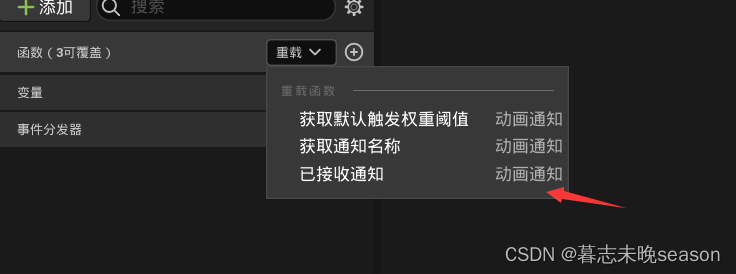
在函数中,我们通过骨骼网格体组件获取所有者actor,然后通过SendGameplayEventToActor发送标签通知,为了能让这个标签通用,我们将标签设置为变量,Send节点,Payload属性可以设置额外数据用于传递,这里不需要,我只用展示,使用时记得删除。
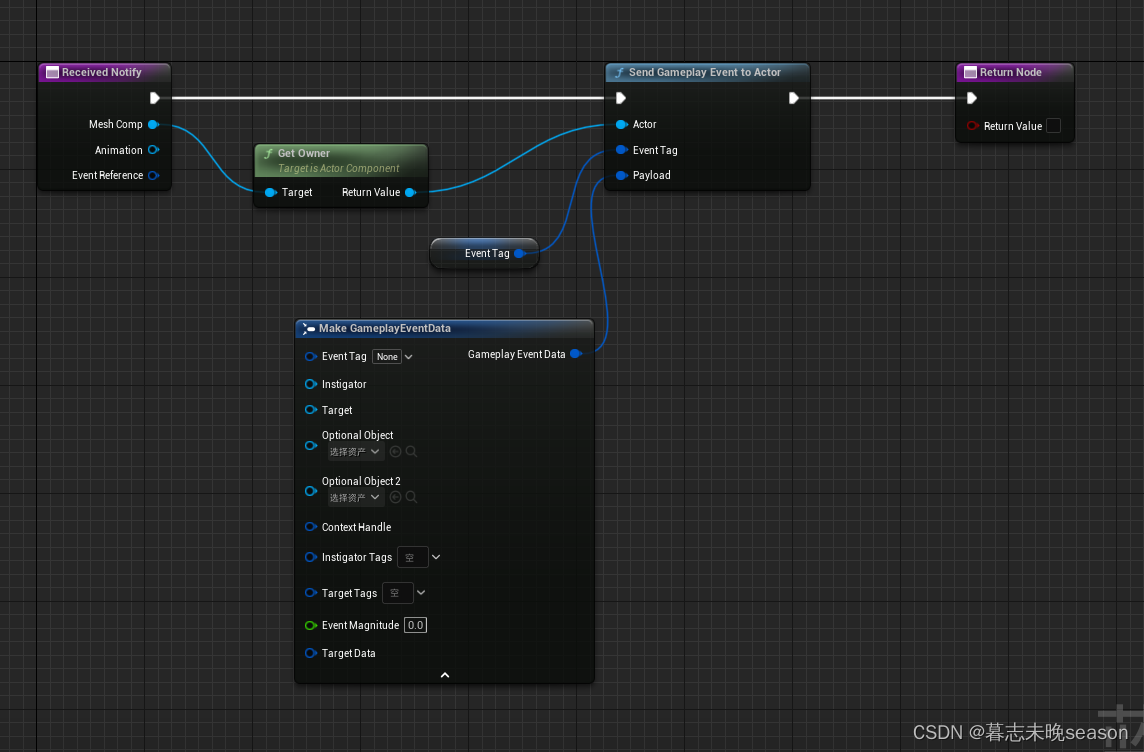
标签变量的眼睛要打开,这样就可以在外部设置
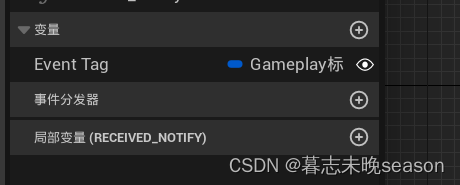
制作完成,我们在蒙太奇动画中对应攻击那一刻,添加一个动画通知,直接设置我们创建的动画通知类。
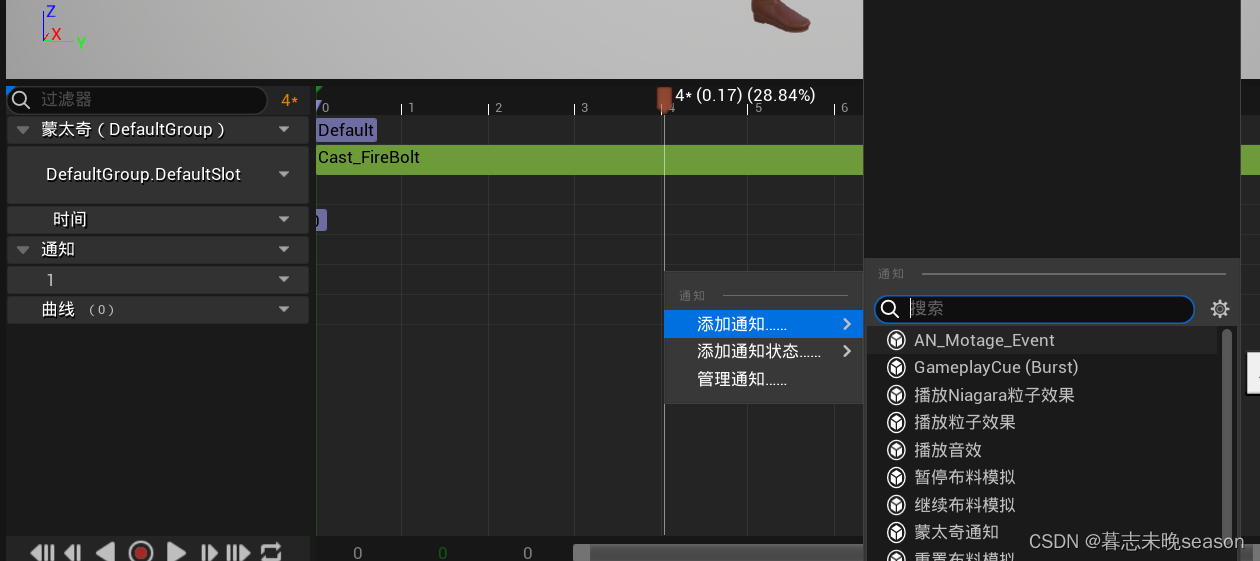
选中添加的通知,我们可以在右侧细节设置它的标签,这样在蒙太奇播放的时候,就可以触发标签事件了。
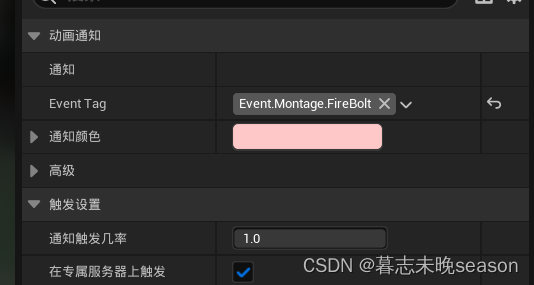
在蓝图中,我们使用wait Gameplay Event节点来监听事件,并将标签设置,在接收到通知后打印一个字符串用于测试。
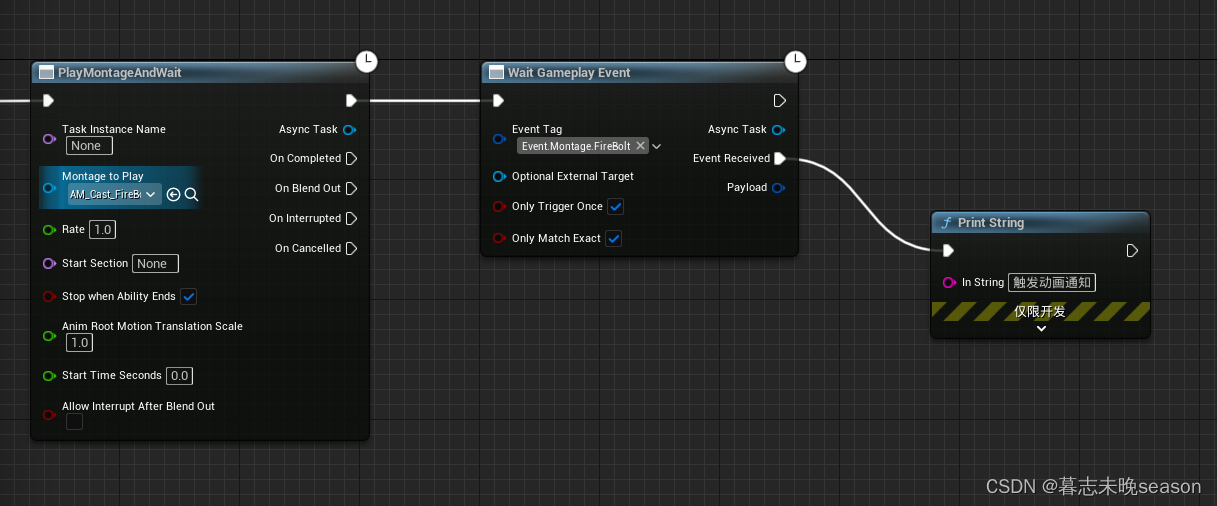
运行测试,成功打印就代表事件触发了。

下面,我们将修改创建火球术的逻辑,不能够在激活时直接触发火球术,而是在接收到通知时触发。
创建一个新的函数,在蓝图中可调用
UFUNCTION(BlueprintCallable, Category="Projectile")
void SpawnProjectile();
将实现火球术的代码逻辑移到函数内,代码唯一变的事判断是否为服务器运行修改为了GetAvatarActorFromActorInfo()->HasAuthority()
void UProjectileSpell::SpawnProjectile()
{
const bool bIsServer = GetAvatarActorFromActorInfo()->HasAuthority(); //判断此函数是否在服务器运行
if (!bIsServer) return;
if (ICombatInterface* CombatInterface = Cast<ICombatInterface>(GetAvatarActorFromActorInfo()))
{
FTransform SpawnTransform;
SpawnTransform.SetLocation(CombatInterface->GetCombatSocketLocation());
SpawnTransform.SetRotation(GetAvatarActorFromActorInfo()->GetActorQuat());
//SpawnActorDeferred将异步创建实例,在实例创建完成时,相应的数据已经应用到了实例身上
AProjectile* Projectile = GetWorld()->SpawnActorDeferred<AProjectile>(
ProjectileClass,
SpawnTransform,
GetOwningActorFromActorInfo(),
Cast<APawn>(GetOwningActorFromActorInfo()),
ESpawnActorCollisionHandlingMethod::AlwaysSpawn);
//TODO:给 Projectile添加一个GE 去实现伤害
//确保变换设置被正确应用
Projectile->FinishSpawning(SpawnTransform);
}
}
接着编译,打开UE,将技能蓝图修改为接收到事件后,调用生成火球,然后结束技能
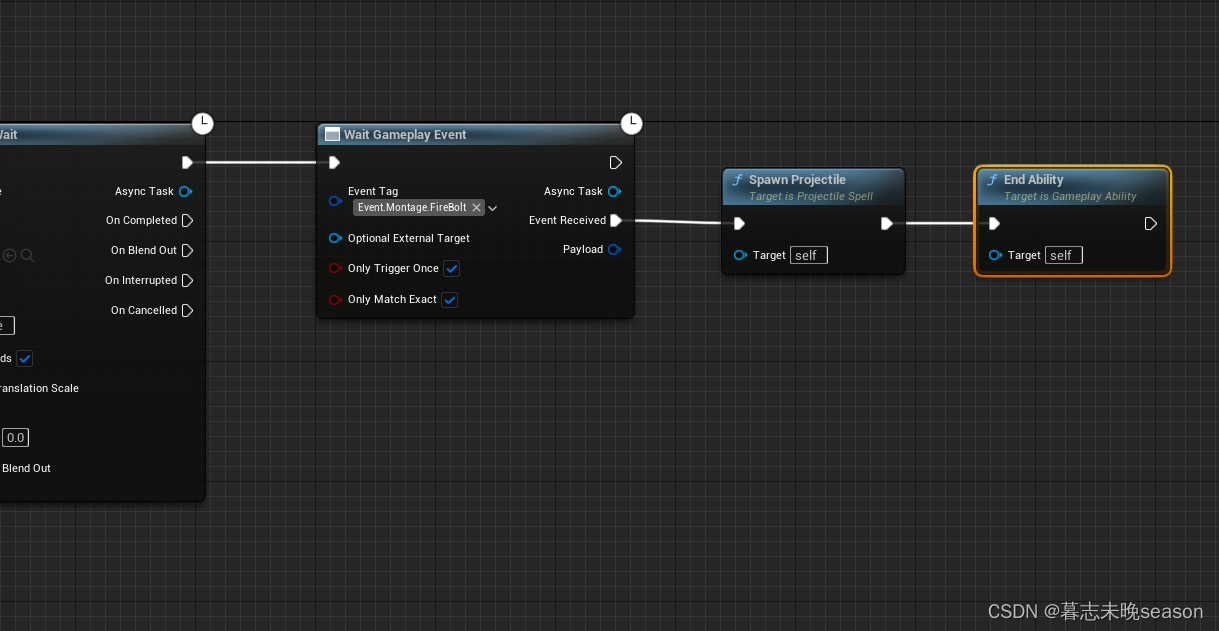
这样,就完成了相应的功能